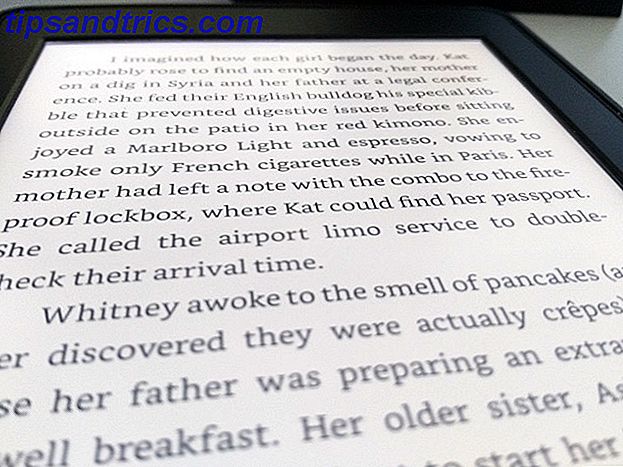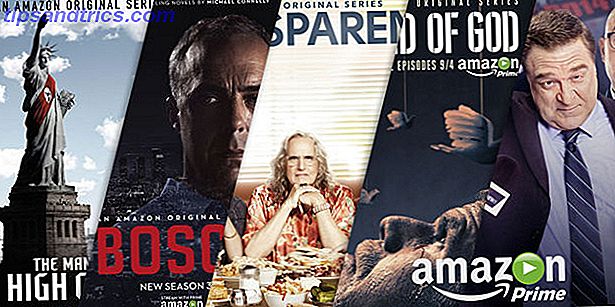Si vous aviez un million de dollars, préférez-vous l'entreposer dans un coffre chez quelqu'un ou chez vous? C'est bien d'avoir le contrôle de ses propres actifs. Pourquoi ne serait-ce pas la même chose pour les données?
La raison pour laquelle la plupart des gens choisissent d'héberger un site web ou un blog sur leur propre compte d'hébergement est parce qu'il y a plus de «propriété» que si vous hébergez des pages que vous avez écrites sur un site comme WordPress.org ou Blogger. . La beauté d'avoir un compte d'hébergement Web, c'est qu'il est fondamentalement un emplacement de stockage de fichiers parfait pour tous les fichiers dont vous avez besoin d'accéder à Internet. Cela ressemble un peu à Dropbox, n'est-ce pas?
Voici la chose. Bien sûr, des services comme Dropbox et Skydrive sont extrêmement populaires "Hébergement Cloud" 10 façons d'utiliser votre stockage en nuage que vous n'avez peut-être pas pensé de 10 façons d'utiliser votre stockage Cloud que vous n'avez pas pensé tourne autour de la sauvegarde et de la collaboration. Alors, essayons de trouver des moyens plus intéressants de remplir tout l'espace qu'ils nous donnent gratuitement. Lire la suite "services, mais quand vous les faites bouillir, ils ne sont rien de plus que des endroits où vous pouvez stocker et partager des fichiers en toute sécurité Sécurisation Dropbox: 6 étapes à prendre pour sécuriser le stockage en nuage Sécurisation Dropbox: 6 étapes à prendre pour plus de stockage Cloud sécurisé n'est pas le service de stockage en nuage le plus sécurisé sur le marché. Mais pour ceux d'entre vous qui souhaitent rester avec Dropbox, les conseils ci-dessous vous aideront à optimiser la sécurité de votre compte. Lire la suite sur Internet. Pendant des années, la façon dont tout le monde l'a fait consistait essentiellement à héberger les fichiers, puis à utiliser les outils FTP pour les transférer d'avant en arrière.
Vraiment, tout ce que vous devez faire est de trouver un outil qui automatise l'ensemble du processus FTP pour vous, et vous pouvez continuer à héberger vos fichiers sur votre propre compte d'hébergement, plutôt que de confier vos données à un autre service. C'est exactement ce que FTPbox fait pour vous.
Configuration de FTPbox
La première étape consiste à télécharger et installer FTPbox. La première partie de la configuration consiste à saisir les informations d'identification de connexion FTP pour votre compte d'hébergement. Si votre service d'hébergement offre un FTP crypté, utilisez-le pour votre propre sécurité. En outre, je ne recommanderais pas de sélectionner "Toujours demander un mot de passe", ou cela ne va pas dans le sens de l'automatisation du processus, mais si vous êtes paranoïaque à propos de la sécurité, n'hésitez pas à le sélectionner.
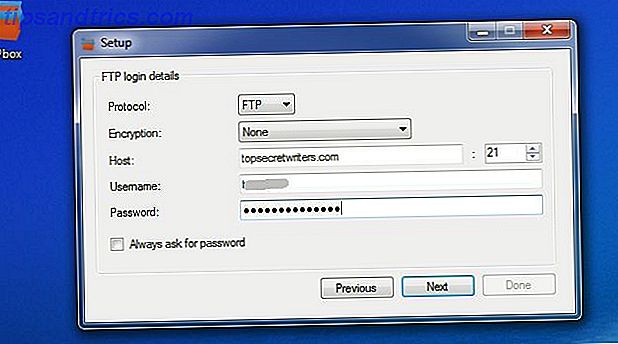
Ensuite, choisissez un dossier local sur votre ordinateur où les fichiers distants seront synchronisés. Par défaut, le chemin est dans le dossier Documents sous FTPbox, puis un sous-répertoire avec le nom du domaine d'hébergement préfacé avec l'ID de connexion.

Vous pouvez utiliser la valeur par défaut, ou vous pouvez créer un chemin personnalisé de votre goût. Il peut être n'importe où sur votre PC, il n'y a pas de limitations.
Sélectionnez ensuite le dossier hébergé distant que vous souhaitez synchroniser avec votre ordinateur. Une utilisation intelligente de FTPbox, si vous espérez partager des fichiers avec des gens sur Internet souvent, est de synchroniser le dossier FTP public sur votre compte d'hébergement Web avec un dossier sur votre PC.

Cela vous permet de déposer rapidement un fichier dans un dossier sur votre propre ordinateur, et il sera automatiquement hébergé sur Internet pour que quiconque puisse l'attraper. Tout ce que vous avez à faire est de donner à quelqu'un les informations d'identification de connexion FTP pour le dossier FTP public, et ils peuvent saisir le fichier en utilisant leur client FTP favori. Mieux encore, ils pourraient également synchroniser avec le dossier de leur PC en utilisant FTPbox, et vous avez essentiellement un lien automatisé entre deux dossiers sur deux ordinateurs sur Internet. Cool hein?
Dans la prochaine étape de configuration, vous pouvez choisir de tout synchroniser dans le dossier que vous avez sélectionné (y compris les sous-dossiers), ou vous pouvez sélectionner manuellement les fichiers à garder à jour.

Une fois que vous avez terminé la configuration, FTPbox ouvre le menu Options. Ici, vous avez encore quelques onglets à utiliser si vous souhaitez personnaliser davantage le comportement de la synchronisation.
Configuration des options de la FTPbox
Dans les options de l'onglet Général, FTPbox vous permet de définir le comportement de l'icône de notification lorsque vous cliquez dessus, ainsi que quelques fonctionnalités telles que le démarrage automatique, les notifications et la journalisation.

L'onglet Compte vous montre essentiellement les paramètres du compte que vous venez de configurer.

Cependant, l'onglet Bande passante est assez cool - il vous donne la flexibilité de définir un intervalle automatisé lorsque les dossiers distants sont synchronisés avec vos dossiers PC locaux.

Vous pouvez également mettre des limites kb / s sur les vitesses de téléchargement et de téléchargement afin que FTPbox ne finisse pas à mâcher toute la bande passante de votre réseau domestique en essayant de garder tous vos fichiers synchronisés en permanence.
Utiliser FTPbox
Alors c'est tout. Vous avez configuré FTPbox, synchronisez vos dossiers, et tout est cool. Vous pouvez modifier ces paramètres à tout moment, ou déclencher manuellement la synchronisation lorsque vous le souhaitez en cliquant avec le bouton droit de la souris sur l'icône FTPBox dans la zone de notification.

Maintenant, si vous voulez apporter des modifications à ces fichiers stockés sur votre serveur, ouvrez simplement votre dossier local FTPbox et éditez les fichiers de votre choix.

Quelques utilisations cool pour cela serait de s'assurer que vous avez une sauvegarde locale de vos archives de sauvegarde WordPress planifiées qui sont stockées sur votre serveur web et mises à jour quotidiennement.

Tout ce que vous avez à faire est de synchroniser avec le dossier de sauvegarde et vous aurez toujours une copie locale stockée en toute sécurité sur votre ordinateur, si quelque chose arrive au serveur.
Ou, mieux encore, vous pouvez synchroniser avec l'ensemble du répertoire de base de votre blog WordPress, et faire des réglages à votre thème ou d'autres fichiers à tout moment en éditant les fichiers dans votre dossier local. Il vaut mieux avoir à jouer avec les clients FTP tout le temps. FTPbox automatise tout!

Allez-vous prendre le contrôle de votre stockage Cloud?
Comme vous pouvez le voir, FTPbox est assez facile à configurer, et assez flexible pour que vous puissiez le personnaliser pour faire ce que vous voulez. Donner un coup de feu. Synchronisez-vous avec vos comptes d'hébergement à distance, commencez à synchroniser ces fichiers avec vos dossiers PC locaux, et laissez tomber ces stupides comptes de stockage en nuage. Tout est toujours meilleur quand vous contrôlez votre propre destin, n'est-ce pas?
Nous avons déjà passé en revue une alternative de stockage cloud auto-hébergée similaire ownCloud: Une alternative multi-plateforme et auto-hébergée à Dropbox et Google Calendar ownCloud: Une alternative multi-plateforme et auto-hébergée à Dropbox & Google Calendar Les alertes NSA et PRISM démontrées que les gouvernements peuvent et vont accéder aux divers services de cloud computing en ligne populaires. Cela signifie que c'est maintenant l'un des meilleurs moments pour envisager la création de votre propre solution de cloud .... Read More appelé ownCloud. C'est gratuit, open source, et offre des fonctionnalités avancées, y compris le calendrier, les galeries et le partage. ownCloud est gratuit et open source.